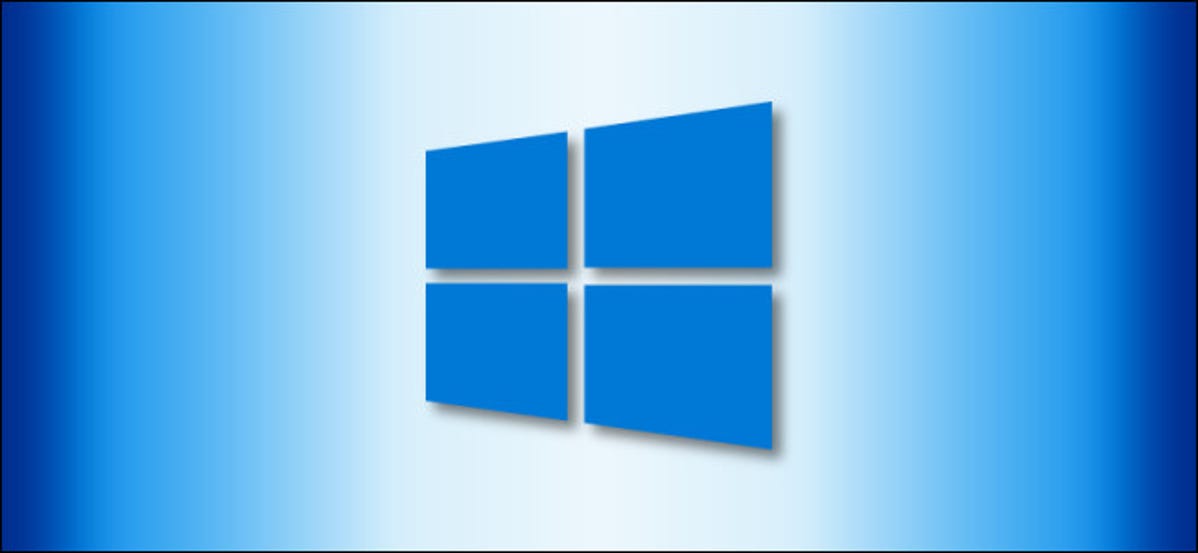
Windows Defender, terintegrasi ke dalam Windows 10, berjalan di latar belakang dan memindai file Anda dari malware. Untuk meningkatkan kinerja tugas-tugas seperti kompilasi kode atau menjalankan mesin virtual, Anda dapat menambahkan pengecualian dan Windows Defender tidak akan pernah memindai file tersebut.
Pengecualian juga dapat membantu jika Anda mengalami kesalahan positif di mana Windows Defender menandai file yang sah sebagai malware.
Peringatan: Berhati-hatilah dengan apa yang Anda kecualikan. Windows Defender tidak akan memindai file dan direktori yang dikecualikan dari malware. Anda tidak ingin mengecualikan semua yang ada di folder Unduhan Anda, misalnya!
Pertama, kita perlu meluncurkan Keamanan Windows untuk mengubah beberapa pengaturan. Buka menu Start dan ketik “Windows Security.” Kemudian, pilih aplikasi “Keamanan Windows”.
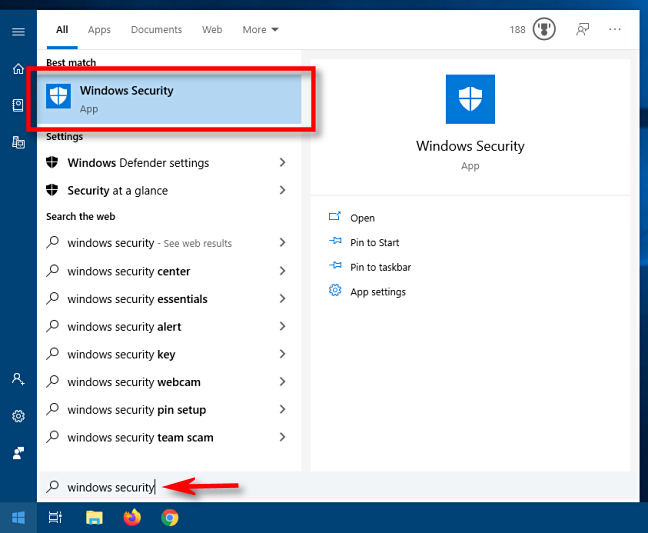
Di Keamanan Windows, navigasikan ke “Perlindungan Virus & Ancaman.” Kemudian, klik “Kelola Pengaturan.”
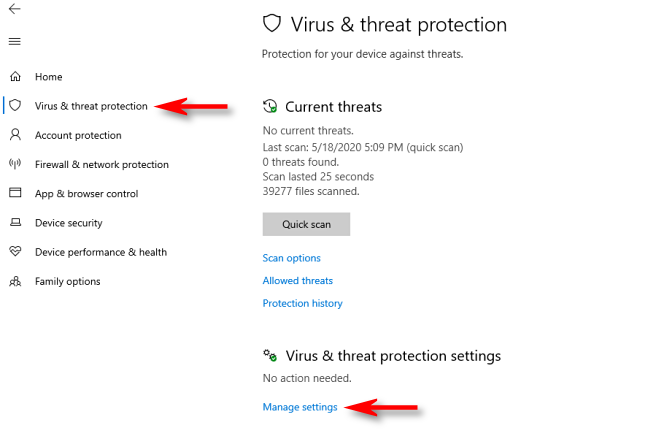
Iklan
Di “Pengaturan Perlindungan Virus & Ancaman,” gulir ke bawah ke bagian paling bawah halaman, dan klik “Tambah atau Hapus Pengecualian.”
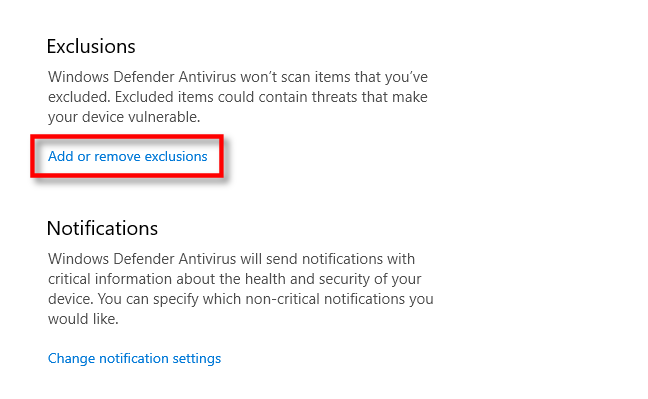
Pada halaman Pengecualian, Anda dapat menambahkan atau menghapus file yang ingin Anda kecualikan dari pemindaian Windows Defender. Untuk menambahkan pengecualian, klik tombol “Tambahkan Pengecualian” di sebelah simbol plus besar (+).
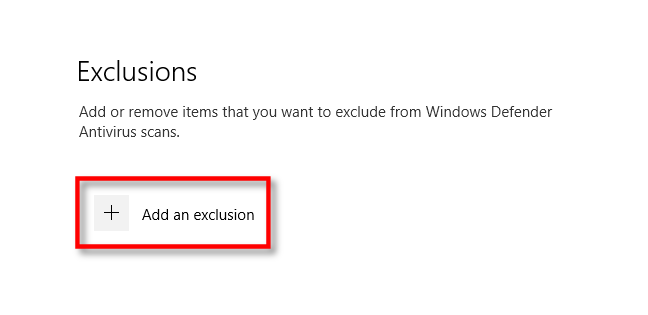
Menu kecil akan muncul memungkinkan Anda untuk menentukan pengecualian Anda dengan File, Folder, Jenis file, atau Proses.
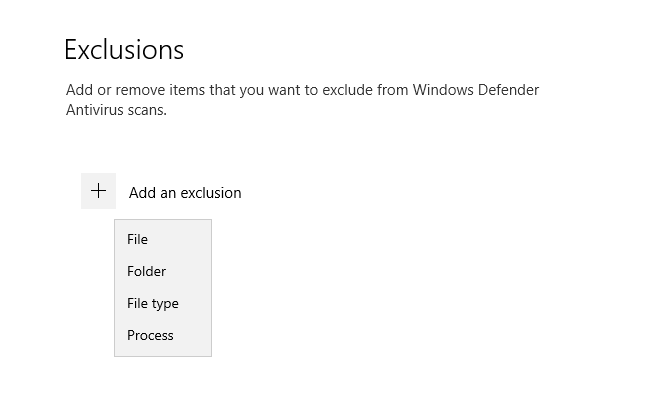
Apa yang Anda pilih bergantung pada jenis pengecualian apa yang Anda coba buat. Inilah yang dilakukan setiap pilihan.
- File: Jika Anda memilih ini, sebuah kotak akan muncul yang memungkinkan Anda menelusuri komputer Anda untuk memilih satu file yang akan dikecualikan dari pemindaian di masa mendatang. Pilih file yang Anda inginkan, lalu klik “Buka.”
- Folder: Seperti opsi File, ini akan memungkinkan Anda menelusuri komputer Anda untuk folder tertentu untuk dikecualikan dari pemindaian. Konten folder dan subfolder juga akan dikecualikan.
- Jenis file: Sebuah kotak akan muncul meminta Anda untuk memasukkan ekstensi file (misalnya, “.MID”) yang mewakili jenis file yang ingin Anda kecualikan. Semua file jenis itu akan dikecualikan dari pemindaian di masa mendatang. Yang ini berbahaya karena Anda mungkin secara tidak sengaja mengecualikan kelas besar file yang berpotensi berbahaya, seperti file PDF atau DOC.
- Proses: Sebuah pop-up akan meminta Anda untuk memasukkan nama proses (program yang sedang berjalan, yaitu, “explorer.exe”) untuk dikecualikan dari pemindaian. Jika program tertentu yang Anda tahu aman terus ditandai oleh Defender, Anda dapat memasukkannya di sini.
Pilih salah satu opsi ini dan buat pilihan yang diperlukan dalam dialog pop-up berikut.
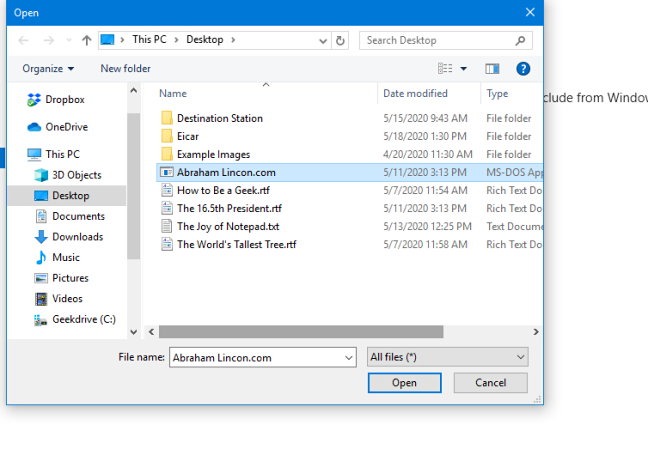
Setelah Anda menambahkan pengecualian, itu akan muncul dalam daftar di halaman Pengecualian.
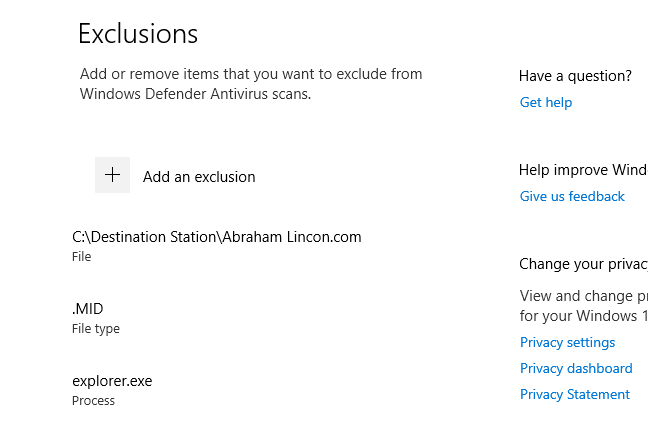
Iklan
Jika Anda ingin menghapus pengecualian yang telah Anda tetapkan, arahkan kursor mouse ke item hingga panah karat yang mengarah ke bawah muncul, lalu klik tombol “Hapus” yang muncul.
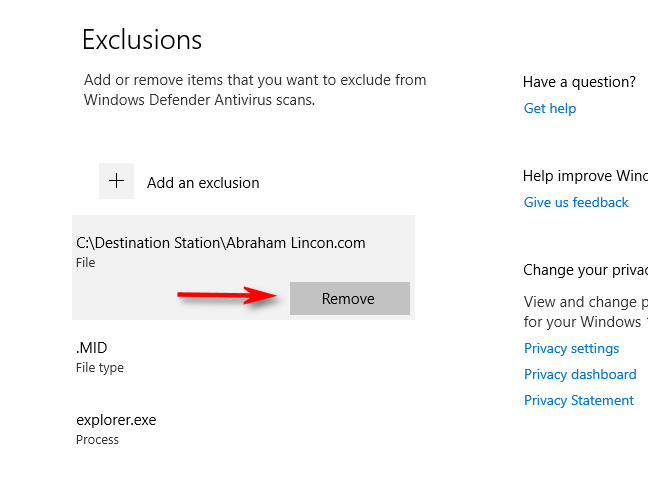
Setelah selesai, tutup Keamanan Windows dan pengaturan Anda akan disimpan. Saat berikutnya sistem Anda melakukan pemindaian Defender, item yang Anda tambahkan ke daftar pengecualian tidak akan lagi menyebabkan masalah.